Blu-ray ソフトウェアの使用方法 - VLC とその究極の代替ソフト
VLC は、間違いなく PC で最も人気のあるメディア プレーヤーの XNUMX つであり、モバイルでは XNUMX 番目に人気のあるプレーヤーです。 他のプレーヤーとは異なり、このプレーヤーは無料のオープンソース ソフトウェアであり、購入する必要なくいつでも入手できます。 VLC を特別なものにしているもう XNUMX つの点は、ビデオ変換や一部のビデオ編集機能など、他の機能を実行するためのさまざまな機能です。 このため、多くの人がこれが VLCでブルーレイを再生できる. 以下のコンテンツに進むと、Windows および Mac でタスクを実行する方法に関する段階的なチュートリアルが表示されます。 したがって、それ以上の別れはせずに、始めましょう。
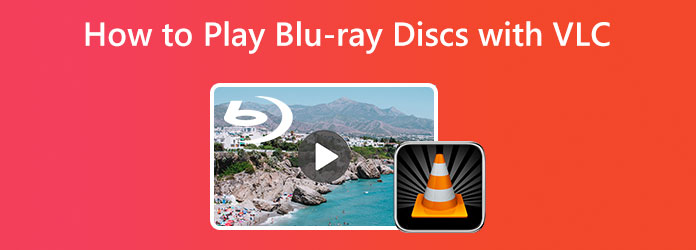
パート 1. VLC で Blu-ray を再生する方法
次のチュートリアルに進む前に、VLC が Blu-ray を再生できるかどうかを確認しましょう。 答えは、デバイスに搭載されている VLC のバージョンによって異なります。 古いバージョンの VLC は、非互換性の問題により Blu-ray の再生をサポートしていないと報告されています。 一方、2.0 VLC バージョン以降を使用している場合は、VLC が提供する追加の操作プリセットとともに、Blu-ray の互換性またはサポートを楽しむことができます。 このメディア プレーヤーの追加機能としてファイルを変換および編集する機能は言うまでもありません。 ただし、この楽しい情報は、再生以外の追加機能のためのこのメディア プレーヤーの複雑なプロセスに関する事実を変えるものではありません。 はい、Blu-ray の再生も例外ではありません。 したがって、以下のチュートリアルはできるだけ簡単に理解できるようにしています。 このチュートリアルは、Windows と Mac の両方のバージョンに適用されることに注意してください。
VLCでブルーレイを再生する方法
ステップ 1適切なバージョンを入手する
何よりもまず、正しいバージョンの VLC (2.0 以降) を取得していることを確認する必要があります。 それ以外の場合は、コンピューター デバイスでブルーレイを再生するために、VLC を最新の 3.0 の 64 ビット バージョンにアップグレードまたは再インストールする必要があります。
ステップ 2必要なライブラリとデータベースをダウンロードする
次に、続行するには、データベースと AACS ライブラリへのキーを取得する必要があります。 これにより、暗号化またはコード化された Blu-ray を再生する際の問題を回避できます。 上記のキーとライブラリをダウンロードするには、VLC Blu-ray サイトにアクセスしてください。 次に、名前の付いたファイルを取得します KEYDB.cfg データベースとライブラリ、つまり libaacs.dll.
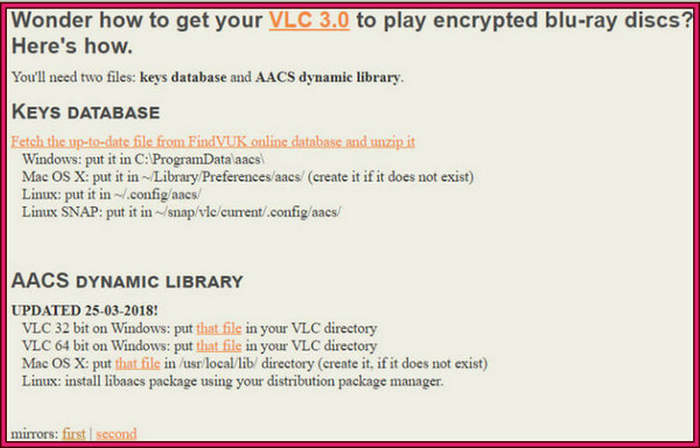
ステップ 3ダウンロードしたファイルを準備する
ファイルが利用可能になったら、フォルダーの名前を AACS に変更するのが最適です。 次に、 KEYDB.cfg そのフォルダ内のファイル。 その後、に行きます C:\プログラムファイル\ビデオLAN\VLC そこに新しいフォルダーを転送します。
ステップ 4ブルーレイをVLCで再生
続いて、Blu-ray ディスクをコンピューターに挿入し、VLC メディア プレーヤーを起動します。 プレーヤーが起動したら、 メディア メニューをクリックし、 ディスク オプション。 ディスク パネルで、 のBlu-ray タブで、Blu-ray ディスクを選択します。 ブラウザ メニューをクリックし、 プレイ ボタン。 あなたもできます VLCでDVDをリッピング.
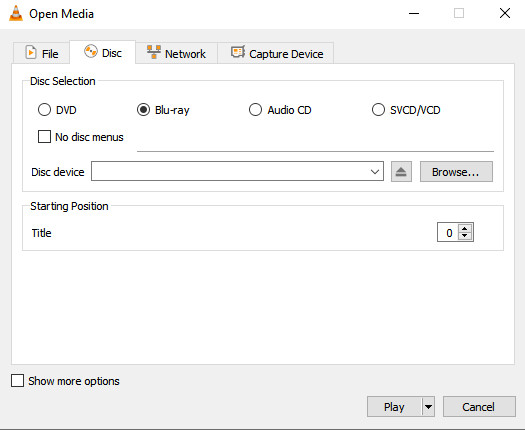
パート 2. VLC に代わる最高の Blu-ray プレーヤー
VLC Blu-ray プレーヤーは優れており、Blu-ray を読み取って再生する能力も優れています。ただし、上記のチュートリアルで説明したように、この手順は間違いなく要求が厳しいものです。このため、Blu-ray を再生するためのより簡単なプロセスを備えた最適な代替手段を喜んで提供します。 Tipard Blu-rayプレーヤー は、柔軟で Windows および Mac 上で簡単にダウンロード プロセスで簡単に入手できる素晴らしいプレーヤーです。
1. ISO やフォルダーを含む、あらゆるタイプの Blu-ray を優れたサポート。
2. 再生コントロールを設定すると、ビデオの早送り、巻き戻し、スキップ、一時停止、停止が簡単に行えます。
3. ビデオの明るさ、コントラスト、色相、ガンマ、彩度をカスタマイズできます。
4. 映画の最高のシーンをスナップし、トリミングし、アスペクト比と画面サイズを編集できます。
VLC の代替手段で Blu-ray ディスクを再生する方法
ステップ 1最高のブルーレイ プレーヤーをインストールする
をクリックして開始します ダウンロード この最高のソフトウェアをコンピュータにインストールしようとしているときに、下のボタンをクリックしてください。 簡単にインストールして、後で起動します。
ステップ 2ブルーレイを読む
ソフトウェアを起動した後、Blu-ray をディスク ドライバに挿入できます。 完了したら、ソフトウェアのメイン インターフェイスにカーソルを合わせて、 オープンディスク タブ。 次に、挿入した読み取りディスクをクリックして開きます。
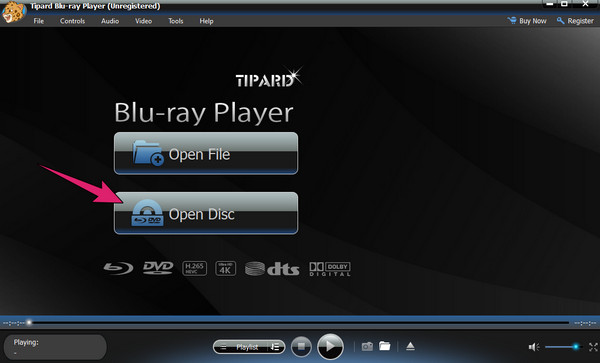
ステップ 3ブルーレイを再生する
それと同じくらい簡単に、今すぐできます Blu-ray プレーヤーで 4K Blu-ray 映画を再生する. インターフェイスで利用可能なすべての再生コントロールをテストすると、このソフトウェアをより楽しむことができます。 画像表示を調整する場合は、 ツール 上部のメニューをクリックしてから、 エフェクト オプション。 ムービーを終了してホームページに戻りたい場合は、 Force Stop
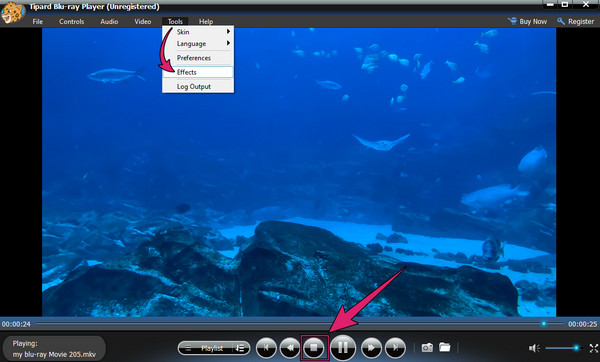
パート 3. VLC での Blu-ray の再生に関する FAQ
VLC は MPEG-4 コーデックで Blu-ray を再生しますか?
はい。 実際のところ、Blu-ray が主にサポートする MPEG-4 または H.264 は、VLC がサポートする主なコーデックの XNUMX つでもあります。
他のディスクが VLC で再生されないのはなぜですか?
VLC でディスクを再生すると、エラーが発生することがあります。 これは、何らかの理由で VLC メディア プレーヤーが市販のディスクをサポートしていないためです。
VLC を使用して Blu-ray ムービーからスナップを作成することはできますか?
はい。 VLC のスナップショット機能は、映画が再生されているときに利用できます。 しかし、VLC のスナップショットを使用してスクリーンショットを撮った多くのユーザーは、画像の品質に満足していませんでした。 したがって、非常に鮮明なスクリーンショットが必要な場合は、 Tipard Blu-rayプレーヤー.
まとめ
結論として、使用できます ブルーレイを再生するVLC、ただし、最新バージョンが必要であり、必要なライブラリとデータベースをインストールします。 技術に精通していない一部の人にとっては、実際にそれが要求され、当惑するように見えるでしょう. でもおかげで Tipard Blu-rayプレーヤー、コンピューターでのブルーレイの再生がはるかに簡単になりました。







